首页 » 教程 » Windows 11 中的壁纸:主题和设置完整指南
Windows 11 将主题与背景、颜色、声音和光标集成在一起,以获得一致的外观。
您可以在 Windows 中将背景更改为图片、颜色、演示文稿或特色内容。
有图像调整(填充、适合、拉伸、马赛克、居中、跨度)来帮助您正确构图。
可访问性:颜色过滤器和对比度主题提高了日常可视性。
使用漂亮的壁纸和精心设计的主题来个性化您的桌面是让您每天使用电脑更加愉快的事情之一。 Windows 11 允许 改变背景,结合颜色、声音和光标 这样系统就可以适合您的风格,而无需与复杂的菜单作斗争。
如果您正在寻找让您的 PC 看起来更棒的方法,这里有一份包含您所需的一切的完整指南: 什么是主题,如何应用和自定义主题,如何用图像、纯色或演示文稿更改背景以及如何调整每张图片,使其在屏幕上呈现完美效果。我们还将介绍带有颜色滤镜和对比度主题的辅助功能选项,并为使用多台显示器或多个虚拟桌面的用户提供一些实用技巧。
什么是 Windows 主题?为什么它们很重要?
Windows 主题是一个将多个自定义元素组合在一起的包: 桌面背景图像、系统颜色、声音和鼠标光标只需点击几下,您就可以改变整个团队的外观,使一切都具有相同的美感。
除了纯粹的视觉效果之外,拥有一个连贯的界面可以带来很大的不同: 提高可读性,帮助您集中注意力,让日常使用更加愉快如果您在工作和休闲之间交替,您可以根据当前情况选择不同的主题并在几秒钟内切换。
逐步应用主题
在 Windows 11 中应用新主题是一个简单的过程。 您只需进入“设置”应用程序并导航至“个性化”即可。 找到可用的主题并启动并运行它们。
在 Windows 中打开“设置”,然后转到 个性化>主题 (您也可以从任务栏搜索引擎访问它)。
选择其中一项 默认主题 或点击 浏览主题 在 Microsoft Store 中发现更多选项并下载它们。
点击 您想要应用的主题 只需几秒钟,您的桌面就会焕然一新。
对于那些经常改变风格的人来说,这个屏幕就是你的大本营: 从这里您可以更换主题、安装新主题以及管理已有的主题。 无需浪费时间寻找松散的设置。
自定义、保存和分享您的主题
应用主题后,您可以通过调整每个部分来根据自己的喜好进行微调。 Windows 11 允许您修改 桌面背景、颜色、声音和鼠标光标 在同一个个性化部分内。
背景: 确定您想要单幅图像、纯色、照片幻灯片还是特色 Windows 内容。
颜色: 为窗口和菜单选择强调色和明/暗模式。
声音: 更改或静音系统声音以创建更柔和或更活跃的环境。
鼠标光标: 选择一种您觉得舒适且可见的指针样式。
COD 黑色行动 2 有多少个 DLC?保存已修改的主题
调整完外观后,您可以 将这组更改保存为新主题 有自己的名字,随时可以检索。
打开设置并转到 个性化>主题.
按下 保存,为主题命名,它将与所有当前设置一起保存。
在其他设备上分享您的主题
如果您喜欢结果并希望将其传输到其他计算机或传递给其他人,Windows 可以轻松实现: 将主题导出到 .deskthemepack 文件 并像其他文档一样共享它。
En 个性化>主题,找到已保存的主题。
右键单击它并选择 保存主题以分享;将生成一个扩展名为 .deskthemepack 的文件,准备发送。
导出自己的主题非常有用,可以保留 跨设备保持一致的外观并节省时间 避免一遍又一遍地重复相同的设置。
删除不再使用的主题
随着时间的推移,积累不再适合您的主题是正常的。 删除它们可以释放视觉空间,只留下您真正使用的东西。.
打开“设置”并转到 个性化>主题.
右键单击要删除的主题并选择 清除;将从列表中消失。
如果你后悔了,你随时可以 从 Microsoft Store 重新下载主题 或者使用您喜欢的设置重新创建它。
辅助功能:颜色滤镜和对比度主题
Windows 11 包含改善界面可见性的选项,专为具有特定需求或高对比度偏好的用户而设计。 对比主题会大幅调整调色板。 突出显示文本和界面元素。
此外,还有以下可用内容: 彩色滤光片,改变屏幕上的调色板 方便区分仅因颜色而异的元素(例如,在色盲的情况下)。这些工具可通过辅助功能选项激活,并可根据具体情况进行调整。
如果您有兴趣深入了解,可以搜索专门针对 改变颜色对比度并使用颜色滤镜,其中详细解释了变体以及如何配置它们。
如何写带删除线的文字?更改桌面背景:所有选项
如果您只是想添加不同的背景,这个过程很简单且灵活。 Windows 11 允许您选择图片、纯色、幻灯片或今天的特色内容。 刷新您的桌面。
前往“设置”并前往 个性化.
Selecciona 背景.
En 自定义背景,选择您喜欢的类型:图片、纯色、幻灯片或 Windows 亮点。
图片: 选择一个 具体照片 作为背景。您可以选择一张默认图片,也可以点击“浏览”在计算机上查找。
纯色: 选择一种平面颜色,让您的桌面保持干净和简约。
介绍: 选择要旋转的图片文件夹。您可以定义图片的旋转频率,启用随机顺序,或者直接跳到下一张,只需在桌面上右键点击,然后选择 下一个桌面背景.
Windows 精选内容: 每天展示整个世界的新图像,让桌面持续保持新鲜感。
无论选择哪种方式,关键是背景要适合您的屏幕和工作方式: 选择一张不太分散注意力的图片并调整其取景 充分利用它。
完美适合每个桌面图像
当您选择图像或幻灯片时,您可以决定每幅图像在屏幕上的位置。 调整类型定义照片是否被裁剪、拉伸或居中。,建议选择最符合其比例的选项。
填写: 它会放大图像以覆盖整个屏幕;如果纵横比不匹配,它可能会裁剪部分内容,但结果通常令人不快。
阿贾斯塔尔: 将整个图像放入屏幕,同时保持其纵横比;如果不匹配,您会在侧面或顶部/底部看到带状。
伸展: 使图像变形以填充整个区域;它有时很有用,但是 可能会扭曲内容 如果比例差异很大。
马赛克: 在整个屏幕上重复图像;非常适合 瓷砖 或设计为模块化重复的小图形。
中心: 将图像放在中间;如果它小于屏幕, 你会看到周围有一个边框,如果您喜欢更简洁的外观,这还不错。
跨度(扩展器): 将图像横跨多个显示器,这是专为 多显示器配置 具有连续的全景背景。
如何打开扩展名为 7z 001 的文件?一个简单的技巧:如果您喜欢一张图片但裁剪得不好,请尝试填充和调整并通过一点预裁剪来改变焦点; 这样,您就可以避免扭曲并明确重要内容。.
多屏桌面背景
如果您使用多个显示器,Windows 11 可以灵活适应。 当您选择幻灯片放映时,每个屏幕可以显示不同的图像。 从您选择的文件夹中,它提供了很多组合互补背景的功能。
此外,如果您对全景效果感兴趣,我们上面看到的 Span 设置允许 将同一图像扩展到所有显示器,非常适合超广角摄影或水平构图。
背景和多个桌面(虚拟桌面)
那些使用虚拟桌面的人会很高兴能够一眼就认出它们。 为每个桌面分配不同的背景 快速识别您处于哪一个状态以及您在每个状态中执行什么类型的任务。
您还可以保留相同的主题,只使用背景进行游戏,或者在 更加动态的图像呈现和静止图像 放在办公桌上以减少干扰。
非常有用的应用程序:Bing Wallpaper
如果您希望桌面无需执行任何操作即可更改,请查看 必应壁纸. 该应用程序会自动将当天的 Bing 图像设置为背景。,其中包含来自世界各地的精彩照片。
每幅图像都附有简短的描述,以了解有关所描绘的位置或主题的更多信息,并且安装非常简单。 这是让您的桌面保持活力并始终激发灵感的快捷方法。 无需花时间搜索新照片。
社区和资源
除了官方支持之外,还有庞大的用户社区,您可以在其中找到灵感或分享配置。 Reddit 上的 Windows 社区聚集了众多 Windows 10/11 用户。,尽管它不是一个技术支持渠道;对于问题和故障排除,他们推荐特定的子版块,如 WindowsHelp 或 TechSupport。
使用这些社区来发现 主题创意、配色方案和背景集合 可以给你所需的推动力,让你的办公桌一尘不染。
现在,您已经掌握了驯服 Windows 11 外观的基本要素(以及更多): 应用和调整主题,更改所有变体的背景,使用过滤器和对比度微调可见性并妥善管理多个屏幕或虚拟桌面。细节决定成败,每天坐在电脑前花点时间调整这些设置,效果会非常显著。
相关文章:如何在 Windows 中设置动画背景?